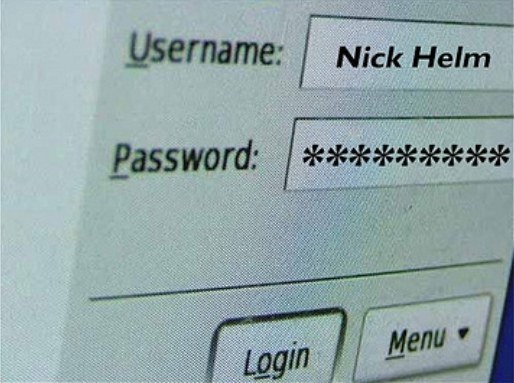Tips 1: Så här öppnar du en kodad fil
Tips 1: Så här öppnar du en kodad fil
För att skydda personlig information från tredjepartsögon sätter många användare lösenord till filer Microsoft Office eller PDF. Samtidigt kan du överdriva det och skydda dokumentet från dig själv, glömma koden. I det här fallet kan allvarliga problem uppstå, särskilt om filen innehåller värdefull information.

Du behöver
- - Advanced PDF Password Recovery;
- - Accent WORD Password Recovery.
instruktion
1
Problemet löses med hjälp av specialprogram. Applikationen måste användas beroende på vilken filtyp du vill välja ett lösenord för. Därefter tittar vi på proceduren för att öppna kodade filer av de vanligaste formaten.
2
För att välja en kod för PDF-filer måste du hämta Advanced PDF Password Recovery-programvaran och sedan installera den på din dator.
3
Starta Advanced PDF Password Recovery. Nu måste du agera enligt situationen. Om du vet hur många tecken i lösenordet, gå till fliken Längd. Ett fönster visas där du kan ställa in antalet lösenordssymboler. I raden "Minsta och maximala antal tecken" måste du ange samma antal lika med antalet lösenordssymboler.
4
Om du inte vet hur många lösenordssymboler du anger, ställer du in linjen "Minsta värde" till 1 och i raden "Maximal värde" - 10. Det är ingen mening att lägga mer. Därefter klickar du på Öppna.
5
Ett bläddringsfönster visas. Ange sökvägen till filen. Markera den med vänster musknapp och klicka sedan på Öppna. Vidare i programmets huvudmeny, klicka på Start. Förfarandet för att välja kod för filen börjar. Observera att den här åtgärden kan ta lång tid. När det är klart kommer en rapport att publiceras i programfönstret, där det kommer att finnas en kod.
6
För att hitta lösenord för Microsoft Word-filer,använd programmet Accent WORD Password Recovery. Starta programmet. Välj ett alternativ som heter Programinställningar. Fortsätt prioritetslinjen till High. Klicka på OK.
7
Välj sedan Arkiv och öppna sedan i programmenyn. Ange sökvägen till filen. Välj det och klicka på "Öppna". Kodvalsproceduren börjar, varefter du kan se den i rapporten.
Tips 2: Så här öppnar du ett kodat arkiv
Kodade arkiv kan vara av olika slag: Vanliga kodade filer skapade i olika program; skyddad från kopiering i PDF-format och andra. Om du hittar den här typen av filer vet du inte vad du ska göra med det, följ speciella instruktioner.

Du behöver
- - Dator;
- - Tillgång till Internet.
instruktion
1
Högerklicka på filen och väljobjekt "egenskaper" från snabbmenyn som öppnas när du arbetar med Windows. Tryck Ctrl + klicka eller högerklicka på filen och välj "få information" från snabbmenyn. Detta förfarande är typiskt endast för operativsystemet Mac OS. Egenskaperna i det här avsnittet bör ange vilken typ av fil och program som du kan öppna den med.
2
Välj det program med vilket du öppnar det kodade arkivet. Om allt går smidigt öppnar det utan problem. Om inte, fortsätt till nästa steg.
3
Hämta och installera programmet File Reader,som kan öppna ditt kodade arkiv. Om det inte öppnas i det här programmet är det hög sannolikhet att filen är skadad eller har ett lösenord som är för långt. Om allt fungerar bra, lyckades du troligen att återställa ett något skadat arkiv och till och med spricka sitt lösenord, och nu fungerar det normalt.
4
Öppna om möjligt den filen på din dator,från vilket det kodade arkivet ursprungligen skapades. Om du inte kan, försök det här på en annan dator med samma programvara. Om du i det här fallet inte kan avkoda filen, då är den skadad eller en felaktig filtillägg anges.
5
Kontrollera filens fullständiga namn genom att klicka på detHögerklicka. Välj avsnittet "egenskaper" eller "få information" i den. När en fil är mottagen ändras namn eller kopieras, det finns möjlighet att det kan förlora förlängningen eller ändras på grund av ett skrivfel. I det här fallet anger du önskad förlängning, beroende på filtyp, spara ändringarna.